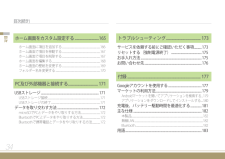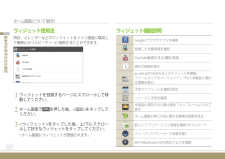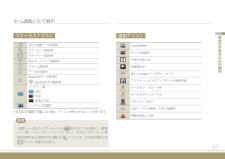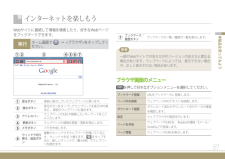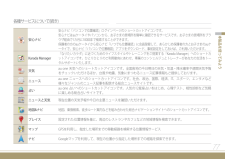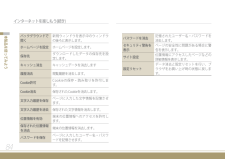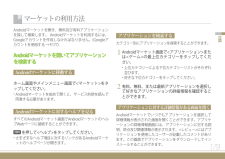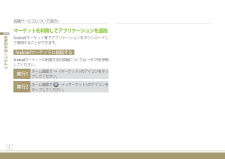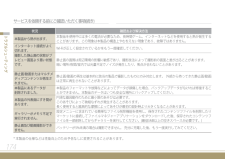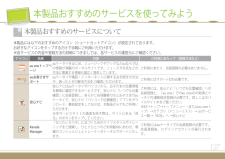Q&A
取扱説明書・マニュアル (文書検索対応分のみ)
"ダウンロード"2 件の検索結果
"ダウンロード"20 件の検索結果
全般
質問者が納得お友達などほかのAndroid端末にまずヤフオクをインストールし、アストロでそれをバックアップ。出来たファイルをGmailでSMTに送信し、インストールが正解です。
5065日前view96
目次(続き)34目次トラブルシューティング ....................................173サービスを依頼する前にご確認いただく事項 ..........173リセットする(強制電源終了) .........................................175お手入れ方法 ............................................................... 175お問い合わせ先 ............................................................... 176付録 ............................................................... 177Googleアカウントを使用する .............................................177マーケットの利用方法................................................................
ホーム画面について(続き)66基本的な操作方法を確認 ウィジェット使用法時計、カレンダーなどのウィジェットをメイン画面に構成して簡単にかつスピーディーに使用することができます。1ウィジェットを登録するページにスクロールして移動してください。 2ホーム画面でを押した後、<追加>をタップしてください。3<ウィジェット>をタップした後、上/下にスクロールして好きなウィジェットをタップしてください。■ホーム画面にウィジェットが登録されます。ウィジェット機能説明Google/ブラウザ/アプリを検索登録した位置情報を確認YouTube動画を見る/撮影/検索現在の時間を表示au■one■netのお知らせとスケジュールを閲覧。ファームウェアのバージョンアップなど本製品に関わる情報が表示。予定スケジュールを確認/設定ニュースと天気を確認本製品に保存された静止画をフォトフレームに入れて表示ホーム画面の実行方法に関する簡単な説明を見る新しいアプリケーション情報を確認/ダウンロードミュージックプレーヤーで音楽を聞くWi-Fi/Bluetooth/GPS/明るさなどを調節
ホーム画面について(続き)65基本的な操作方法を確認 ステータスアイコン GPSで位置データ受信時マナーモード設定時マナーモード設定時Wi-Fiネットワーク接続時アラーム設定時データを同期中Bluetoothモード設定時■:■Bluetoothでの接続時バッテリー量■:■充分■:■不足■:■非常に不足バッテリー充電時**■■純正品の充電器で充電しない場合、アイコンが表示されないことがあります。 参考 <設定>■→■<音>で■<マナーモード>が 表示されている状態で、<設定>■→■<音>■→■<バイブレーション>で■ <なし>、または■<マナ―モ―ド未設定の時のみ>に設定された場合はアイコンが、その他の場合にはアイコンが表示されます。 通知アイコン Gmail受信時Eメール受信時予定のお知らせ音楽再生中新しいGoogle■トークのメッセージアプリケーションのアップデートを使用可能データをアップロード中データをダウンロード中ダウンロード完了USBケーブルを使用してPCに接続時問題が発生した時
81本製品を使ってみようWebサイトに接続して情報を検索したり、好きなWebページをブックマークできます。実行ホーム画面で■ ■■→■■<ブラウザ>をタップしてください。①②③④⑤⑥⑦①戻るボタン直前に表示していたウェブページに戻ります。②進むボタン戻るボタンをタップしてウェブページを表示中の場合に、■直前のウェブページに進みます。③アドレスバーウェブページのURLや検索したいキーワードをここに入力します。④更新ボタンウェブページの情報を更新/更新を停止します。⑤メモボタンメモを作成します。⑥ウィンドウ切り替え/追加ボタン複数のウィンドウでウェブページを開いているとき、ウィンドウを切■り替えます。 をタップすると、新しいウィンドウ(最大6枚)でウェブページを開きます。インターネットを楽しもう⑦ブックマーク/履歴ボタンブックマークの一覧/履歴の一覧を表示します。 参考 一部のWebサイトでの見え方がPCバージョンの見え方と異なる場合があります。ウェブページによっては、表示できない場合や、正しく表示されない場合があります。ブラウザ画面のメニューを押して好きなオプションメニューを選択してください。ブックマーク登...
各種サービスについて(続き)77本製品を使ってみよう安心ナビ安心ナビ「パソコンで位置確認」ログインページのショートカットアイコンです。安心ナビはauケータイやパソコンから、お子さまの居場所を簡単に確認できるサービスです。お子さまの居場所をブラウザ経由で1カ月に100回まで検索することができます。保護者の方のauケータイから安心ナビ「いつでも位置確認」に会員登録して、あらかじめ保護者の方とお子さまのauケータイで、安心ナビ「パソコンで位置確認」アプリをダウンロード、事前設定をしておけば、ご利用いただけます。Karada Manager「なりたいカラダ」に近づくためのライフスタイルやトレーニングをご提案する「Karada■Manager」へのショートカットアイコンです。ひとりひとりのご利用動向にあわせ、専属のコンシェルジュとトレーナーがあなたの生活をトータルサポートいたします。天気au■one■天気へのショートカットアイコンです。全国各地の今日明日の天気・気温・降水確率や週間天気予報をチェックいただけるほか、台風や地震、気象にまつわるニュース記事情報もご提供しております。ニュースau■one■ニュースへのショ...
インターネットを楽しもう(続き)84本製品を使ってみようパスワードを消去記憶されたユーザー名・パスワードを消去します。セキュリティ警告を表示ページの安全性に問題がある場合に警告を表示します。サイト設定位置情報にアクセスしたページなどの詳細情報を表示します。設定リセットデータ消去と設定リセットを行い、ブラウザをお買い上げ時の状態に戻します。バックグラウンドで開く新規ウィンドウを表示中のウィンドウの後ろに表示します。ホームページを設定ホームページを設定します。保存先ダウンロードしたデータの保存先を設定します。キャッシュ消去キャッシュデータを消去します履歴消去閲覧履歴を消去します。Cookie許可Cookieの保存・読み取りを許可します。Cookie消去 保存されたCookieを消去します。文字入力履歴を保存ページに入力した文字情報を記憶させます。文字入力履歴を消去保存された文字情報を消去します。位置情報を有効端末の位置情報へのアクセスを許可します。保存された位置情報を消去端末の位置情報を消去します。パスワードを保存ページに入力したユーザー名・パスワードを記憶させます。インターネットを楽しもう
179付録Androidマーケットを開き、無料及び有料アプリケーションを探して検索します。■Androidマーケットを利用するには、Googleアカウントを作成しなければなりません。(Googleアカウントを使用する■→■P.177)Androidマーケットを開いてアプリケーションを検索する Androidマーケットに移動する ホーム画面やメインメニュー画面で<マーケット>をタップしてください。■Androidマーケットを始めて開くと、サービス約款を読んで同意する必要があります。 Androidマーケットに対するヘルプを見る すべてのAndroidマーケット画面でAndroidマーケットのヘルプWebページに接続することができます。■ を押して<ヘルプ>をタップしてください。■さまざまなヘルプ項目に対するリンクがあるAndroidマーケットのヘルプページが開きます。■マーケットの利用方法 アプリケーションを検索する カテゴリー別にアプリケーションを探索することができます。1Androidマーケット画面で<アプリケーション>または<ゲーム>の最上位カテゴリーをタップしてください。■上位カテゴリーに...
各種サービスについて(続き)80本製品を使ってみようマーケットを利用してアプリケーションを追加Androidマーケット等でアプリケーションをダウンロードして使用することができます。■ Androidマーケットに接続する Androidマーケットの利用方法の詳細については ■→■P.179を参照してください。実行1ホーム画面で■→■■<マーケット>のアイコンをタップしてください。実行2ホーム画面で■ ■■→■■<マーケット>のアイコンをタップしてください。
サービスを依頼する前にご確認いただく事項(続き)174トラブルシューティング状況 確認および解決方法本製品から熱が出ます。 本製品を使用中には多くの電流が必要なため、長時間ゲーム、インターネットなどを使用すると熱が発生することがあります。この現象は本製品の構造上やむをえない現象であり、故障ではありません。インターネット接続がよく切れます。Wi-Fiが正しく設定されているかをもう一度確認してください。撮影した静止画の状態がプレビュー画面より悪い状態です。静止画の画質は周辺環境の影響に敏感であり、撮影技法によって撮影前の画面と差が出ることがあります。暗い場所/夜間/室内では光量不足でノイズが発生したり、焦点が合わないことがあります。静止画/動画またはマルチメディアコンテンツが再生されません。静止画/動画の再生は基本的に該当の製品で撮影したものにのみ対応します。■ 外部から持ってきた静止画/動画は正常に再生されないことがあります。本製品にあるデータが削除されました。本製品のフォーマットや故障などによってデータが損傷した場合、バックアップデータがなければ修復することができません。本製品のデータはいつも安全な場所に...
137本製品おすすめのサービスを使ってみよう本製品には以下のおすすめのアイコン(ショートカットアイコン)が設定されております。お好きなアイコンをタップするだけで手軽にご利用いただけます。※各サービスの内容や登録方法の詳細につきましては、各サービスの運営元にご確認ください。アイコン名称 内容 ご利用にあたって(登録方法など)au oneトップページauケータイをはじめ、ミュージックやブックなどauならではの情報が満載のポータルサイトです。ニュースや天気などの生活に関連する情報も幅広く提供しています。ご利用にあたり、会員登録の必要はありません。auお客さまサポートauケータイや電話・インターネットに関するお手続きの方法や、困ったときの解決方法をご確認いただけます。ご利用にはサポートIDが必要です。安心ナビ安心ナビはauケータイやパソコンから、お子さまの位置情報を簡単に確認できるサービスです。安心ナビ「いつでも位置確認」に会員登録し、あらかじめ保護者の方とお子さまのauケータイで、安心ナビ「パソコンで位置確認」アプリをダウンロード、事前設定をしておけば、本製品からでもご利用いただけます。※本サービスサイトの画面を戻...
- 1
- 1
- 2